本文介绍了如何在金蝶云PLM系统中导入多种CAD软件(如AutoCAD、中望CAD、Caxa、SolidWorks、Creo、UG NX、Inventor和Catia)设计的图纸,并关联生成物料和BOM(物料清单)的过程。详细说明了每种CAD软件的插件安装步骤、图纸导入方法、以及如何在PLM系统中生成物料和BOM。此外,还提及了结构设计工程师完成图纸设计的一般步骤,并强调了本文仅演示了图纸文档导入的新增、删除、修改和查找等基本操作,其他操作可参考F1操作手册。
一、业务背景
研发工程师,将图纸导入系统, 关联生成物料和BOM
本文为了方便实施人员,快速了解系统,只演示 图纸文档导入,新增操作
二、方案的可推广价值
了解设计软件对接,集成,基本操作,快速实施
三、解决方案
1、AutoCAD
AutoCAD_2021 https://www.cadzxw.com/38301.html 解压密码:www.cadzxw.com
如果安装有误,可到B站搜索,相关安装视频
功能路径【PLM】→【系统建模】→【业务类型配置】
功能说明【关联文件类型】AutoCAD集成导入时选择的业务类型必须关联AutoCAD文件类型
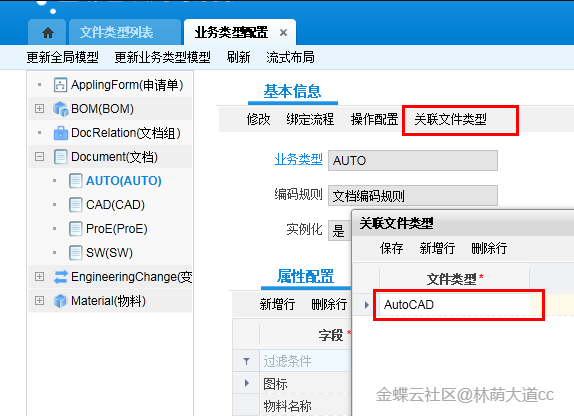
3.1. 安装要求
1、安装插件前必须确保AutoCAD软件正确安装完毕,安装前务必将AutoCAD软件关闭
2、已正确安装金蝶云PLM客户端

3.2. 安装说明
1、打开 PLM 客户端,右键→【CAD】→【CAD 平台安装】,
在弹出来的安装程序中选择 AutoCAD 点击安装,成功了会给出安装成功的提示。
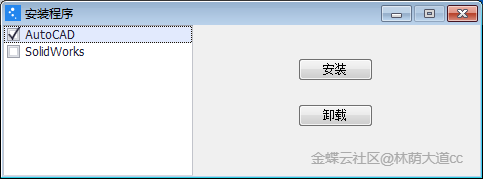
2、打开 PLM 客户端,右键→【CAD】→【登录 PLM】,在弹出的登录界面上输入用户名和密码,确定后登录。
3、建议使用管理员身份运行 AutoCAD 软件。
4、打开图纸
请下载附件 7001-AutoCAD图纸下载.zip
最上角,文件,打开,下载的图纸

点击【PLM菜单】→【导入文档】,弹出导入文档页面
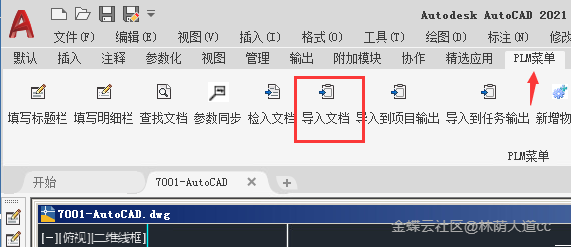
选择文件夹路径和业务类型(第2步的业务类型),点击上传,则将图纸导入到文档库
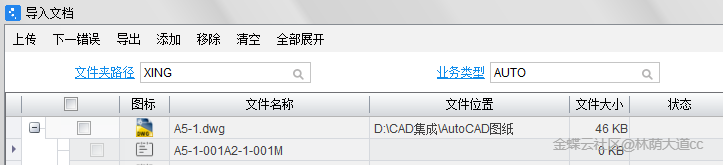
1、进入【PLM】→【文档管理】→【文档库】,选择要生成物料的图纸,点击生成物料

2、勾选想要生成物料的文档,选择物料业务类型和BOM文件夹 ,点击生成物料,即可生成物料和BOM。
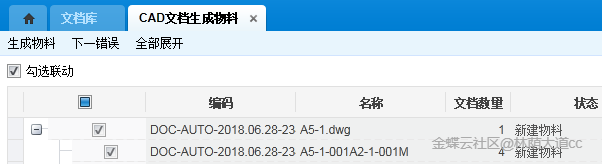
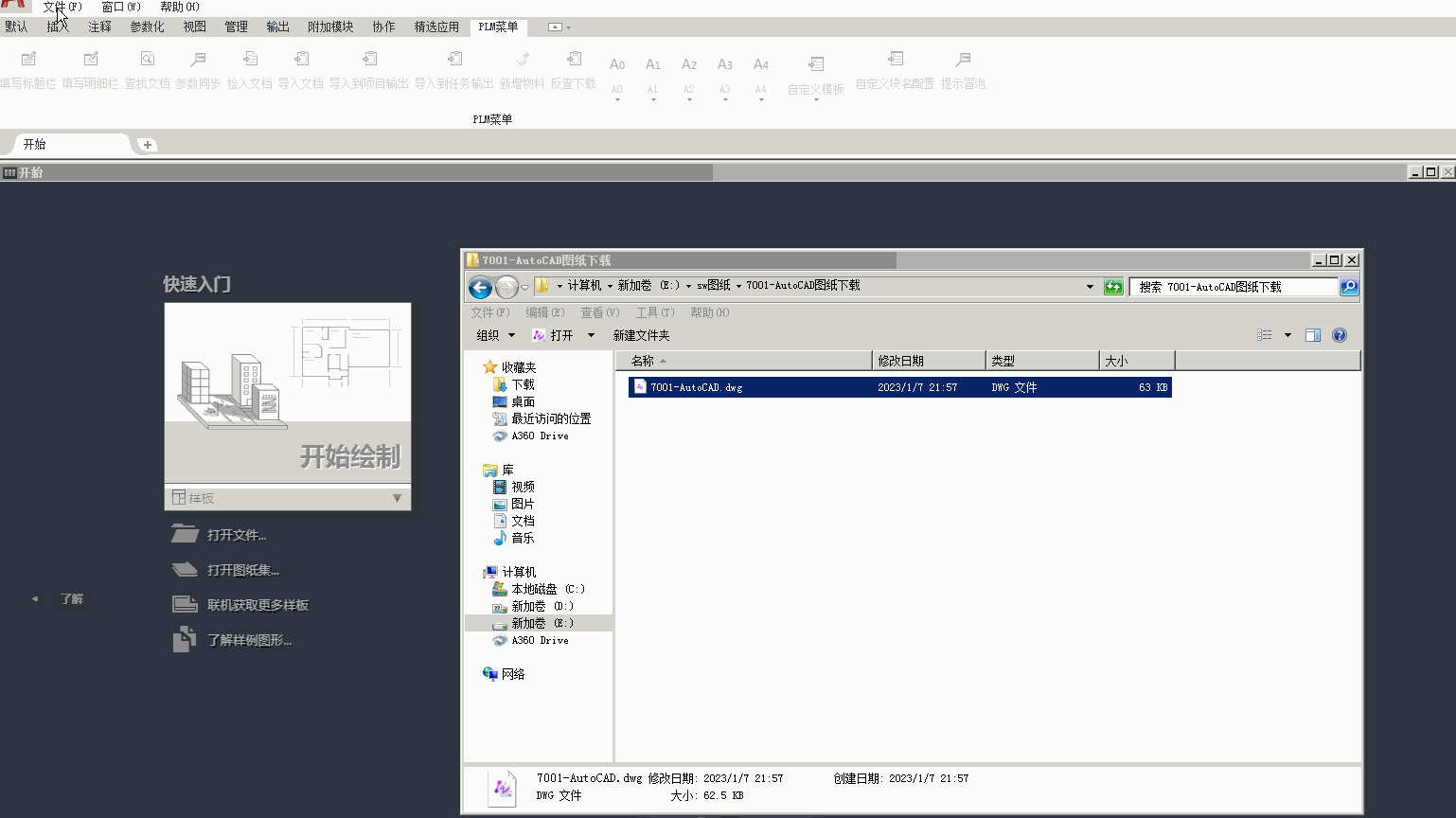
完
---------------------------------------------------------------------------------------------------------
7、参考链接
二种模式:
一、物料申请单,生成物料
1、物料申请单,生成物料,然后在图纸里,插入已申请的物料;
优点:物料申请单,可填写的字段较多,审批流管控
二、或通过图纸,生成物料(本文)
优点:一步到位,直接生成物料和BOM
结构设计工程师完成一套图纸的设计,一般需要完成以下几个步骤:
1、2D/三维模型设计;
2、填写参数信息;
3、申请物料号;
4、图纸导入系统;
5、提交审批、修改;
6、生成物料/BOM
本文为了方便实施人员,快速了解系统,只演示了 图纸文档导入,新增操作,
增(新增图纸导入),
删(删除图纸),
改(修改图纸,检入,检出,修改图纸)
查(查找历史图纸,借用),
类似增删改查,其他操作,可参考 F1操作手册
-------------------------------
2、中望ZWCAD
中望CAD机械版2021 百度网盘提取码: mqaw
安装完毕之后,重启电脑,再打开桌面图标
2.1、功能路径【PLM】→【系统建模】→【业务类型配置】
功能说明【关联文件类型】中望CAD集成导入时选择的业务类型必须关联中望CAD文件类型
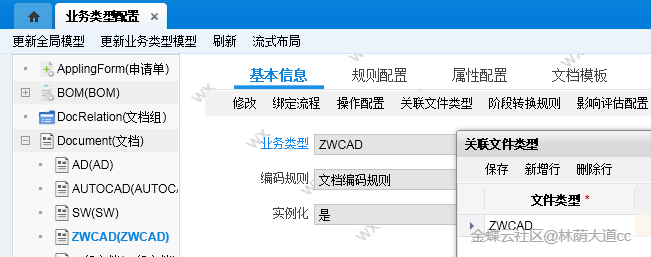
2.2、【PLM】→【系统建模】→【文件类型列表】
图号,这行,改成 图样代号
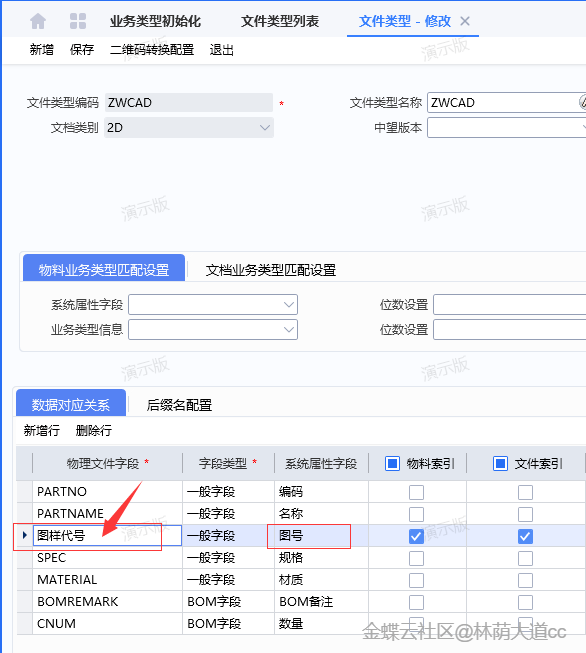
3、插件安装
3.1. 安装要求
1、安装插件前必须确保中望CAD软件正确安装完毕,安装前务必将中望CAD软件关闭
2、已正确安装金蝶云PLM客户端

3.2. 安装说明
1、打开 PLM 客户端,右键→【CAD】→【CAD 平台安装】,
在弹出来的安装程序中选择 中望CAD 点击安装,成功了会给出安装成功的提示。
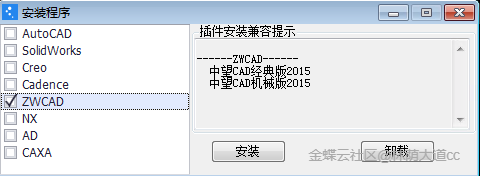
2、打开 PLM 客户端,右键→【CAD】→【登录 PLM】,在弹出的登录界面上输入用户名和密码,确定后登录。
3、建议使用管理员身份运行 中望CAD软件。
4、打开图纸
请下载附件7002-中望CAD图纸下载.zip
最上角,文件,打开,下载的图纸
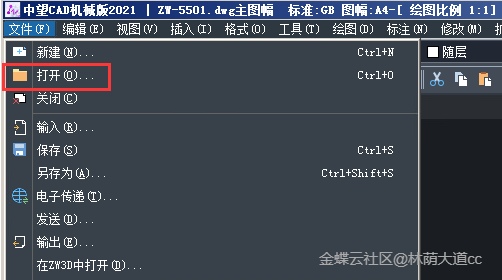
点击【PLM菜单】→【导入文档】,弹出导入文档页面
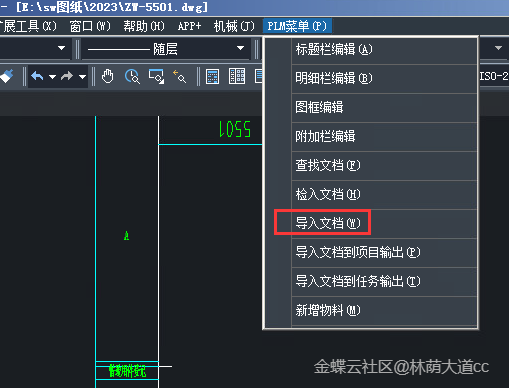
选择文件夹路径和业务类型(第2步的业务类型),点击上传,则将图纸导入到文档库
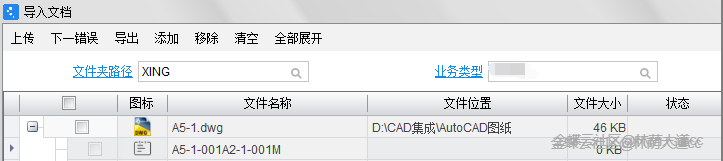
1、进入【PLM】→【文档管理】→【文档库】,选择要生成物料的图纸,点击生成物料

2、勾选想要生成物料的文档,选择物料业务类型和BOM文件夹 ,点击生成物料,即可生成物料和BOM。
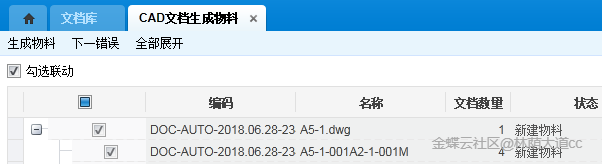
完
---------------------------------------------------------------------------------------------------------
7、参考链接
结构设计工程师完成一套图纸的设计,一般需要完成以下几个步骤:
1、2D/三维模型设计;
2、填写参数信息;
3、申请物料号;
4、图纸导入系统;
5、提交审批、修改;
6、生成物料/BOM
本文为了方便实施人员,快速了解系统,只演示了 图纸文档导入,新增操作,
增(新增图纸导入),
删(删除图纸),
改(修改图纸,检入,检出,修改图纸)
查(查找历史图纸,借用),
类似增删改查,其他操作,可参考 F1操作手册
-------------------------------
3、Caxa
Caxa2018 https://www.cadzxw.com/8542.html 解压密码:www.cadzxw.com
功能路径【PLM】→【系统建模】→【业务类型配置】
功能说明【关联文件类型】Caxa集成导入时选择的业务类型必须关联Caxa文件类型
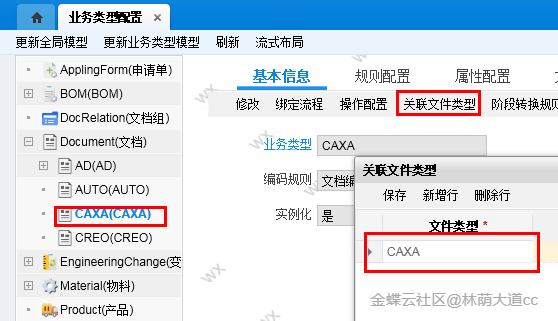
3.1. 安装要求
1、安装插件前必须确保Caxa软件正确安装完毕,安装前务必将Caxa关闭
2、已正确安装金蝶云PLM客户端

3.2. 安装说明
1、打开 PLM 客户端,右键→【CAD】→【CAD 平台安装】,
在弹出来的安装程序中选择 中望CAD 点击安装,成功了会给出安装成功的提示。
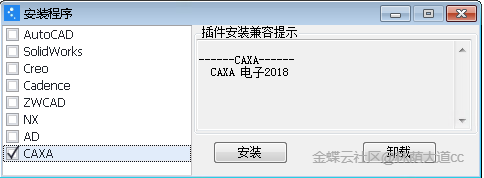
2、打开 PLM 客户端,右键→【CAD】→【登录 PLM】,在弹出的登录界面上输入用户名和密码,确定后登录。
3、建议使用管理员身份运行 Caxa软件。
4、打开图纸
请下载附件7003-Caxa图纸下载.zip
最上角,文件,打开,下载的图纸
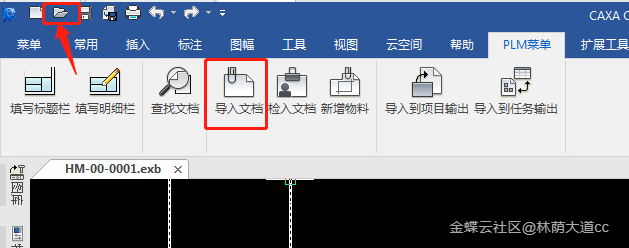
点击【PLM菜单】→【导入文档】,弹出导入文档页面
选择文件夹路径和业务类型(第2步的业务类型),点击上传,则将图纸导入到文档库
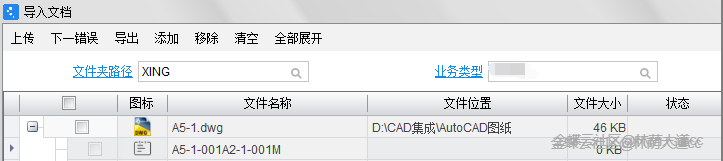
1、进入【PLM】→【文档管理】→【文档库】,选择要生成物料的图纸,点击生成物料

2、勾选想要生成物料的文档,选择物料业务类型和BOM文件夹 ,点击生成物料,即可生成物料和BOM。
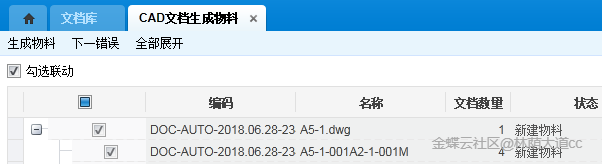
完
---------------------------------------------------------------------------------------------------------
7、参考链接
结构设计工程师完成一套图纸的设计,一般需要完成以下几个步骤:
1、2D/三维模型设计;
2、填写参数信息;
3、申请物料号;
4、图纸导入系统;
5、提交审批、修改;
6、生成物料/BOM
本文为了方便实施人员,快速了解系统,只演示了 图纸文档导入,新增操作,
增(新增图纸导入),
删(删除图纸),
改(修改图纸,检入,检出,修改图纸)
查(查找历史图纸,借用),
类似增删改查,其他操作,可参考 F1操作手册
-----------------------
4、SolidWorks
SolidWorks2017 https://www.cadzxw.com/5831.html 解压密码:www.cadzxw.com
注意:第11步,产品,点击更改,然后选择SolidWorks主程序(必选)
如果安装有误,可到B站搜索,相关安装视频
功能路径【PLM】→【系统建模】→【业务类型配置】
功能说明【关联文件类型】SolidWorks集成导入时选择的业务类型必须关联SolidWorks文件类型
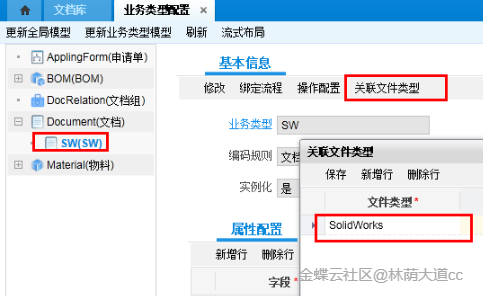
3.1. 安装要求
1、安装插件前必须确保SolidWorks软件正确安装完毕,安装前务必将SolidWorks关闭
2、已正确安装金蝶云PLM客户端

3.2. 安装说明
1、打开 PLM 客户端,右键→【CAD】→【CAD 平台安装】,
在弹出来的安装程序中选择 SolidWorks 点击安装,成功了会给出安装成功的提示。

2、打开 PLM 客户端,右键→【CAD】→【登录 PLM】,在弹出的登录界面上输入用户名和密码,确定后登录。
3、建议使用管理员身份运行 SolidWorks软件。
4、打开图纸
请下载附件7004-SolidWorks图纸下载.zip
链接:https://pan.baidu.com/s/1rcz1jauhKCVnnEBwLdxmFg?pwd=KISS 提取码:KISS
最上角,文件,打开,下载的图纸
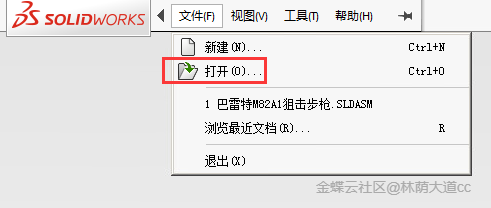
点击【PLM菜单】→【导入文档】,弹出导入文档页面
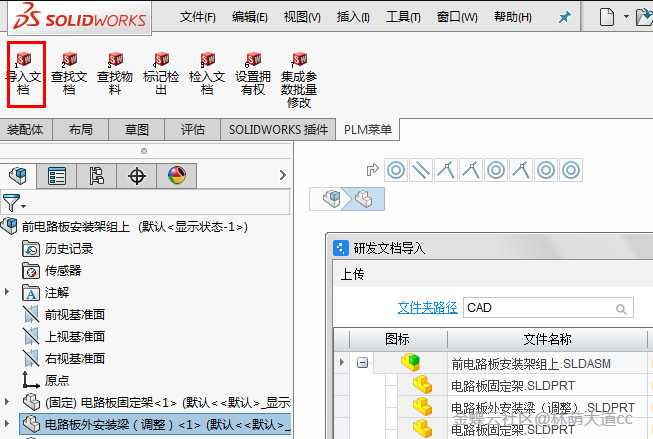
选择文件夹路径和业务类型(第2步的业务类型),点击上传,则将图纸导入到文档库
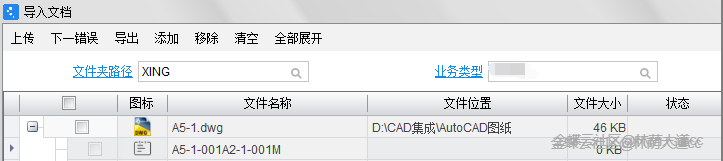
1、进入【PLM】→【文档管理】→【文档库】,选择要生成物料的图纸,点击生成物料

2、勾选想要生成物料的文档,选择物料业务类型和BOM文件夹 ,点击生成物料,即可生成物料和BOM。
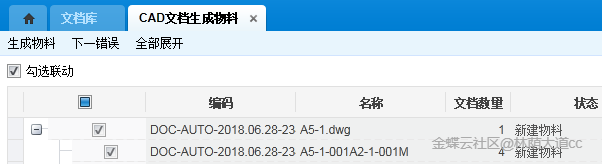
完
---------------------------------------------------------------------------------------------------------
7、参考链接
结构设计工程师完成一套图纸的设计,一般需要完成以下几个步骤:
1、2D/三维模型设计;
2、填写参数信息;
3、申请物料号;
4、图纸导入系统;
5、提交审批、修改;
6、生成物料/BOM
本文为了方便实施人员,快速了解系统,只演示了 图纸文档导入,新增操作,
增(新增图纸导入),
删(删除图纸),
改(修改图纸,检入,检出,修改图纸)
查(查找历史图纸,借用),
类似增删改查,其他操作,可参考 F1操作手册
--------------------
5、Creo
Creo8.0 https://www.cadzxw.com/45072.html 解压密码:www.cadzxw.com
将 3D 零件图转换成 html 进行在线浏览(通过浏览 PDF 按钮浏览)的话,Creo 软件安装时需要勾选 JT 插件,如下图:
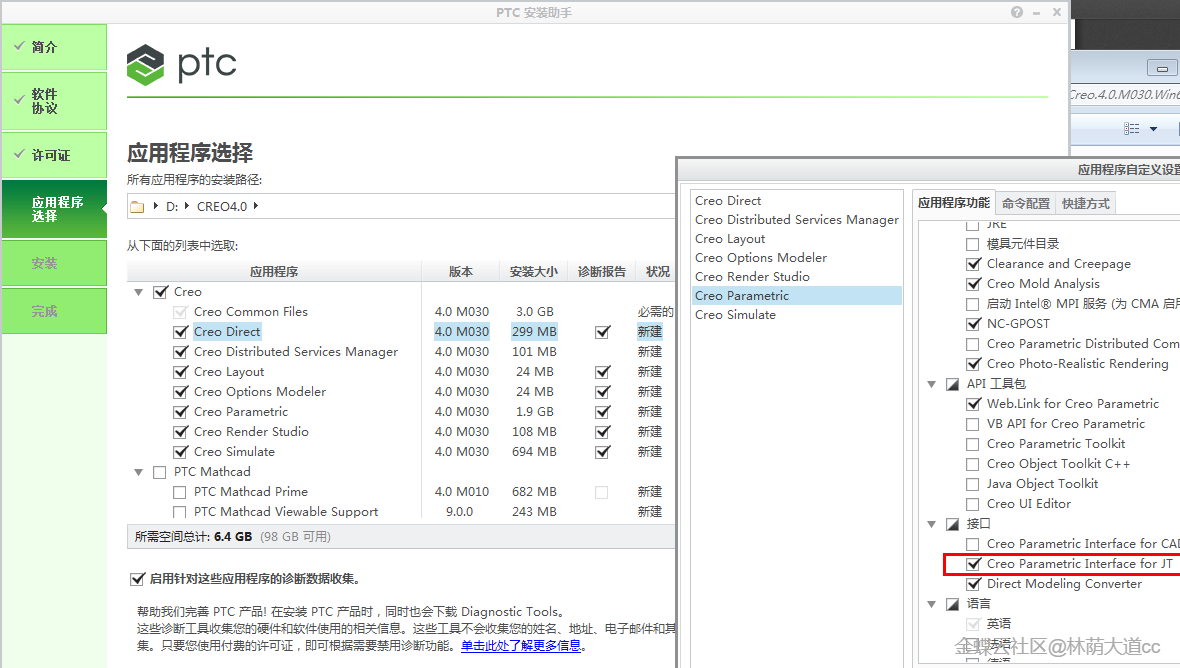
如果安装有误,可到B站搜索,相关安装视频
功能路径【PLM】→【系统建模】→【业务类型配置】
功能说明【关联文件类型】Creo集成导入时选择的业务类型必须关联Creo文件类型
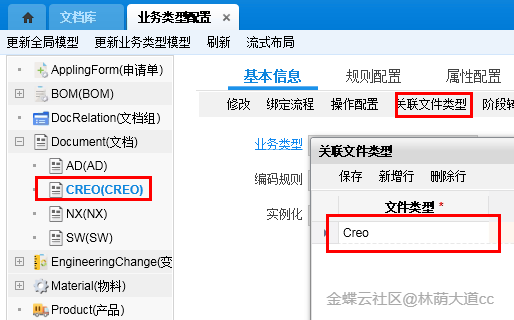
3.1. 安装要求
1、安装插件前必须确保Creo软件正确安装完毕,安装前务必将Creo关闭
2、已正确安装金蝶云PLM客户端

3.2. 安装说明
1、打开 PLM 客户端,右键→【CAD】→【CAD 平台安装】,
在弹出来的安装程序中选择 Creo 点击安装,成功了会给出安装成功的提示。
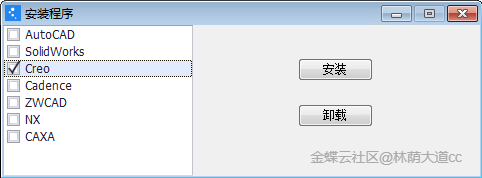
2、打开 PLM 客户端,右键→【CAD】→【登录 PLM】,在弹出的登录界面上输入用户名和密码,确定后登录。
3、建议使用管理员身份运行 Creo软件。
4、打开图纸
请下载附件7005-Creo图纸下载.zip
链接:https://pan.baidu.com/s/1rcz1jauhKCVnnEBwLdxmFg?pwd=KISS 提取码:KISS
最上角,文件,打开,下载的图纸
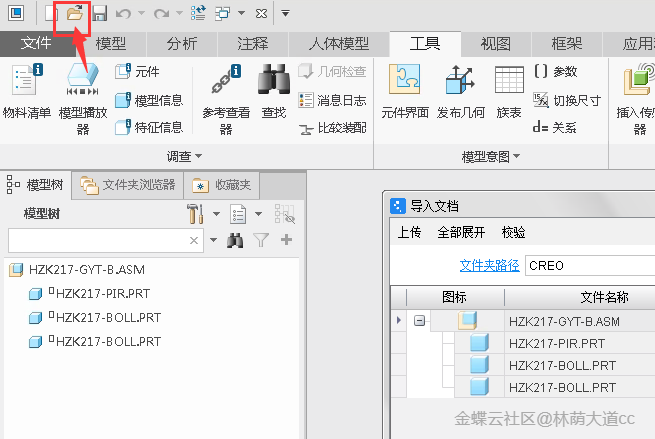
点击【PLM菜单】→【导入文档】,弹出导入文档页面
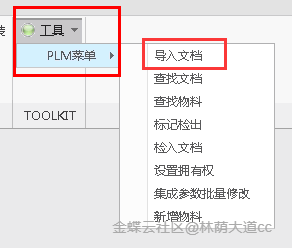
选择文件夹路径和业务类型(第2步的业务类型),点击上传,则将图纸导入到文档库
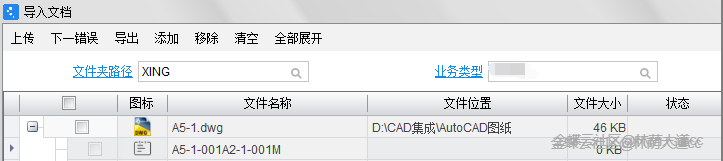
1、进入【PLM】→【文档管理】→【文档库】,选择要生成物料的图纸,点击生成物料

2、勾选想要生成物料的文档,选择物料业务类型和BOM文件夹 ,点击生成物料,即可生成物料和BOM。
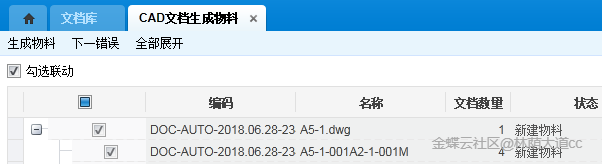
完
---------------------------------------------------------------------------------------------------------
7、参考链接
结构设计工程师完成一套图纸的设计,一般需要完成以下几个步骤:
1、2D/三维模型设计;
2、填写参数信息;
3、申请物料号;
4、图纸导入系统;
5、提交审批、修改;
6、生成物料/BOM
本文为了方便实施人员,快速了解系统,只演示了 图纸文档导入,新增操作,
增(新增图纸导入),
删(删除图纸),
改(修改图纸,检入,检出,修改图纸)
查(查找历史图纸,借用),
类似增删改查,其他操作,可参考 F1操作手册
------------------------
6、UG NX
UG NX10.0 https://www.cadzxw.com/7227.html 解压密码:www.cadzxw.com
如果安装有误,可到B站搜索,相关安装视频 https://www.bilibili.com/video/BV1jV411C786
安装完毕之后,重启电脑
功能路径【PLM】→【系统建模】→【业务类型配置】
功能说明【关联文件类型】UG集成导入时选择的业务类型必须关联UG文件类型
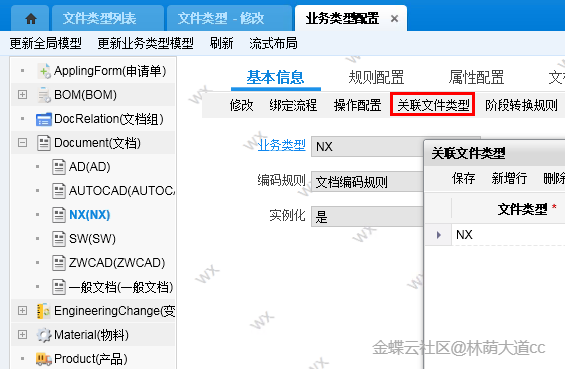
3.1. 安装要求
1、安装插件前必须确保UG软件正确安装完毕,安装前务必将UG关闭
2、已正确安装金蝶云PLM客户端

3.2. 安装说明
1、打开 PLM 客户端,右键→【CAD】→【CAD 平台安装】,
在弹出来的安装程序中选择 UG点击安装,成功了会给出安装成功的提示。
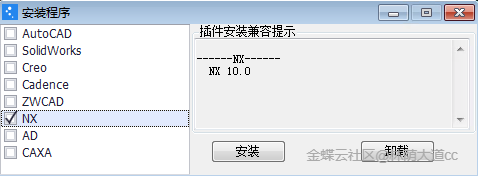
2、打开 PLM 客户端,右键→【CAD】→【登录 PLM】,在弹出的登录界面上输入用户名和密码,确定后登录。
3、建议使用管理员身份运行 UG软件。
4、打开图纸
请下载附件7006-UGNX图纸下载.zip
最上角,文件,打开,下载的图纸
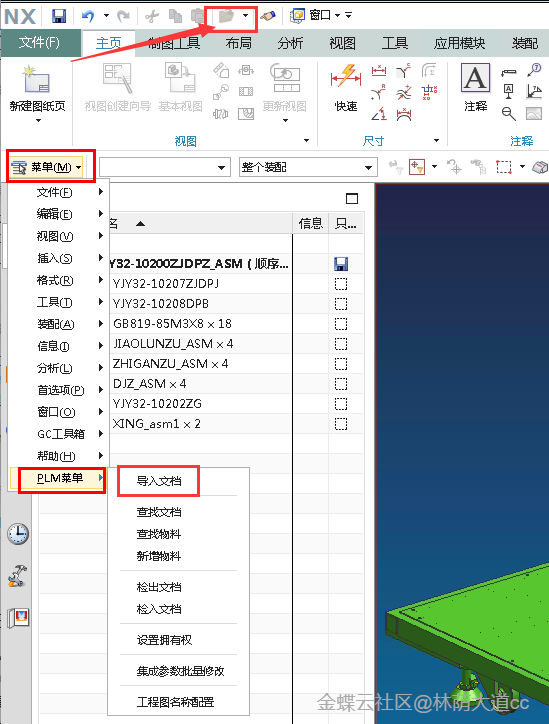
点击【PLM菜单】→【导入文档】,弹出导入文档页面
选择文件夹路径和业务类型(第2步的业务类型),点击上传,则将图纸导入到文档库
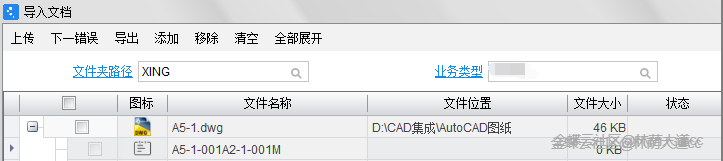
1、进入【PLM】→【文档管理】→【文档库】,选择要生成物料的图纸,点击生成物料

2、勾选想要生成物料的文档,选择物料业务类型和BOM文件夹 ,点击生成物料,即可生成物料和BOM。
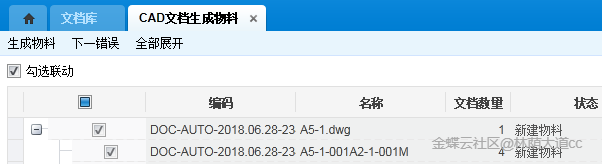
完
---------------------------------------------------------------------------------------------------------
7、参考链接
结构设计工程师完成一套图纸的设计,一般需要完成以下几个步骤:
1、2D/三维模型设计;
2、填写参数信息;
3、申请物料号;
4、图纸导入系统;
5、提交审批、修改;
6、生成物料/BOM
本文为了方便实施人员,快速了解系统,只演示了 图纸文档导入,新增操作,
增(新增图纸导入),
删(删除图纸),
改(修改图纸,检入,检出,修改图纸)
查(查找历史图纸,借用),
类似增删改查,其他操作,可参考 F1操作手册
---------------------------
7、Inventor
Inventor2017 https://www.cadzxw.com/17498.html 解压密码:www.cadzxw.com
如果安装有误,可到B站搜索,相关安装视频 https://www.bilibili.com/video/BV1Xy4y1s7DG
功能路径【PLM】→【系统建模】→【业务类型配置】
功能说明【关联文件类型】Inventor集成导入时选择的业务类型必须关联Inventor文件类型
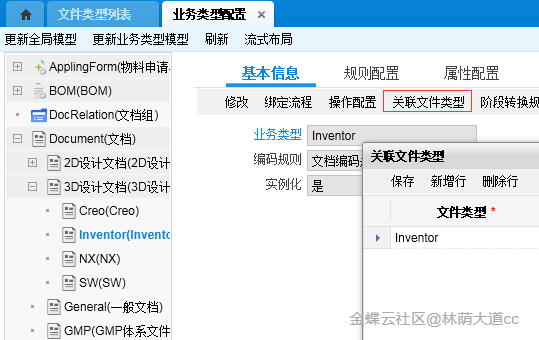
3.1. 安装要求
1、安装插件前必须确保Inventor软件正确安装完毕,安装前务必将Inventor关闭
2、已正确安装金蝶云PLM客户端

3.2. 安装说明
1、打开 PLM 客户端,右键→【CAD】→【CAD 平台安装】,
在弹出来的安装程序中选择 Inventor点击安装,成功了会给出安装成功的提示。
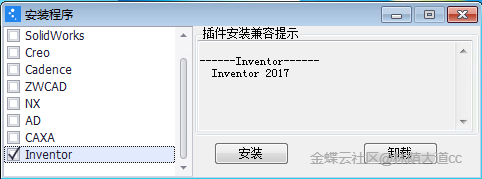
2、打开 PLM 客户端,右键→【CAD】→【登录 PLM】,在弹出的登录界面上输入用户名和密码,确定后登录。
3、建议使用管理员身份运行 Inventor软件。
4、打开图纸
请下载附件7007-Inventor图纸下载.zip、
链接:https://pan.baidu.com/s/1rcz1jauhKCVnnEBwLdxmFg?pwd=KISS 提取码:KISS
最上角,文件,打开,下载的图纸
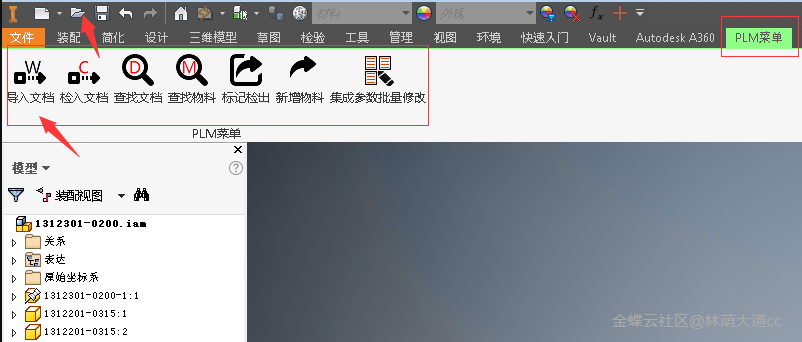
点击【PLM菜单】→【导入文档】,弹出导入文档页面
选择文件夹路径和业务类型(第2步的业务类型),点击上传,则将图纸导入到文档库
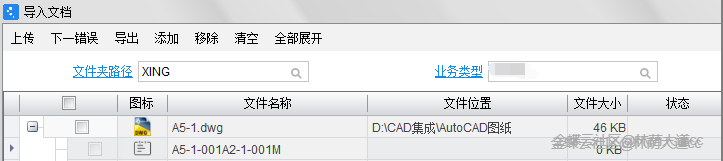
1、进入【PLM】→【文档管理】→【文档库】,选择要生成物料的图纸,点击生成物料

2、勾选想要生成物料的文档,选择物料业务类型和BOM文件夹 ,点击生成物料,即可生成物料和BOM。
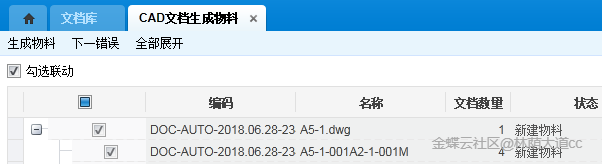
完
---------------------------------------------------------------------------------------------------------
7、参考链接
结构设计工程师完成一套图纸的设计,一般需要完成以下几个步骤:
1、2D/三维模型设计;
2、填写参数信息;
3、申请物料号;
4、图纸导入系统;
5、提交审批、修改;
6、生成物料/BOM
本文为了方便实施人员,快速了解系统,只演示了 图纸文档导入,新增操作,
增(新增图纸导入),
删(删除图纸),
改(修改图纸,检入,检出,修改图纸)
查(查找历史图纸,借用),
类似增删改查,其他操作,可参考 F1操作手册
--------------------
8、Catia
Catia V5R21 https://www.cadzxw.com/9825.html# 解压密码:www.cadzxw.com
如果安装有误,可到B站搜索,相关安装视频 https://www.cadzxw.com/9825.html#
功能路径【PLM】→【系统建模】→【业务类型配置】
功能说明【关联文件类型】Catia集成导入时选择的业务类型必须关联Catia文件类型
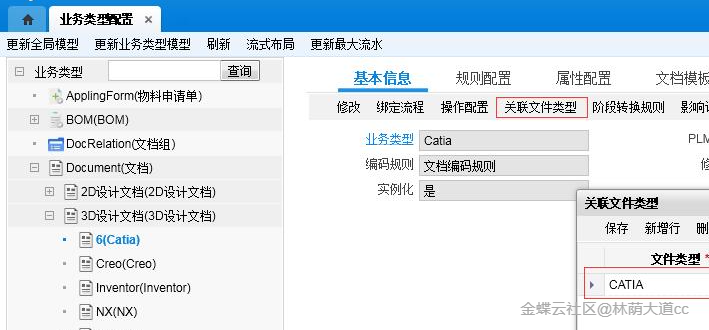
3.1. 安装要求
1、安装插件前必须确保Catia软件正确安装完毕,安装前务必将Catia关闭
2、已正确安装金蝶云PLM客户端

3.2. 安装说明
1、打开 PLM 客户端,右键→【CAD】→【CAD 平台安装】,
在弹出来的安装程序中选择Catia点击安装,成功了会给出安装成功的提示。

2、打开 PLM 客户端,右键→【CAD】→【登录 PLM】,在弹出的登录界面上输入用户名和密码,确定后登录。
3、建议使用管理员身份运行Catia软件。
4、打开图纸
请下载附件7008-Catia图纸下载.zip
最上角,文件,打开,下载的图纸
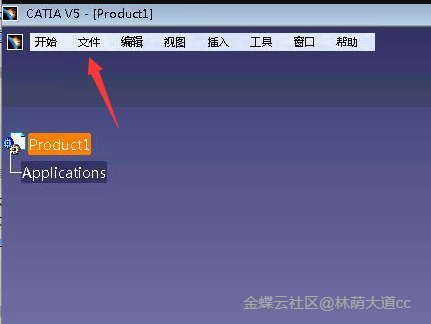
点击【PLM菜单】→【导入文档】,弹出导入文档页面

选择文件夹路径和业务类型(第2步的业务类型),点击上传,则将图纸导入到文档库
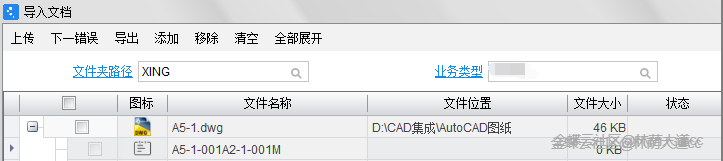
1、进入【PLM】→【文档管理】→【文档库】,选择要生成物料的图纸,点击生成物料

2、勾选想要生成物料的文档,选择物料业务类型和BOM文件夹 ,点击生成物料,即可生成物料和BOM。
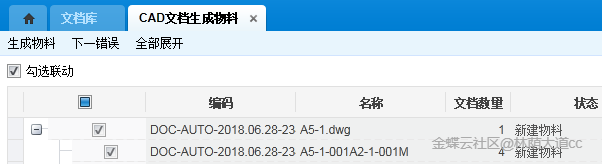
完
---------------------------------------------------------------------------------------------------------
7、参考链接
结构设计工程师完成一套图纸的设计,一般需要完成以下几个步骤:
1、2D/三维模型设计;
2、填写参数信息;
3、申请物料号;
4、图纸导入系统;
5、提交审批、修改;
6、生成物料/BOM
本文为了方便实施人员,快速了解系统,只演示了 图纸文档导入,新增操作,
增(新增图纸导入),
删(删除图纸),
改(修改图纸,检入,检出,修改图纸)
查(查找历史图纸,借用),
类似增删改查,其他操作,可参考 F1操作手册
----------------------
9、EPLAN
EPLAN2.9 https://www.cadzxw.com/46553.html 解压密码:www.cadzxw.com
如果安装有误,可到B站搜索,相关安装视频 https://www.bilibili.com/video/BV1na411k74Y
功能路径【PLM】→【系统建模】→【业务类型配置】
功能说明【关联文件类型】EPLAN集成导入时选择的业务类型必须关联EPLAN文件类型
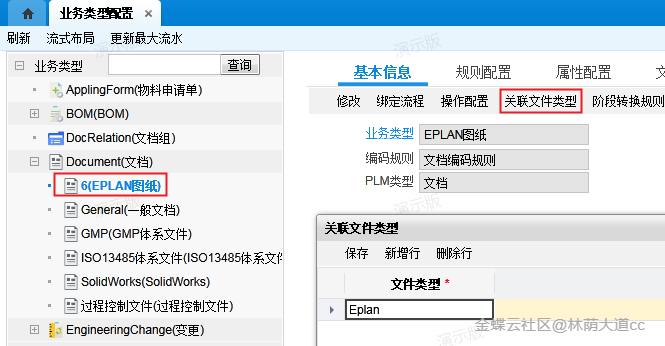
3.1. 安装要求
1、安装插件前必须确保EPLAN软件正确安装完毕,安装前务必将EPLAN关闭
2、已正确安装金蝶云PLM客户端

3.2. 安装说明
1、打开 PLM 客户端,右键→【CAD】→【CAD 平台安装】,
在弹出来的安装程序中选择EPLAN点击安装,成功了会给出安装成功的提示。

2、打开 PLM 客户端,右键→【CAD】→【登录 PLM】,在弹出的登录界面上输入用户名和密码,确定后登录。
3、建议使用管理员身份运行EPLAN软件。
4、打开图纸
请下载附件7009-EPLAN图纸下载.zip
链接:https://pan.baidu.com/s/1rcz1jauhKCVnnEBwLdxmFg?pwd=KISS 提取码:KISS
双击,打开,下载的图纸
PLM菜单-导出所有属性

点击【PLM菜单】→【物料匹配】,每行,创建物料
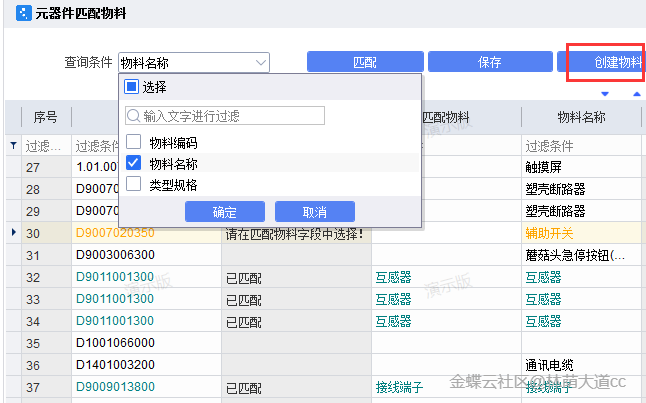
然后再点匹配,保存
5.2、点击【PLM菜单】→【导入文档】,弹出导入文档页面
选择文件夹路径和业务类型(第2步的业务类型),点击上传,则将图纸导入到文档库,同时创建BOM
第一层产品物料:提前新建好物料,然后在这里选择,之前新建的物料;
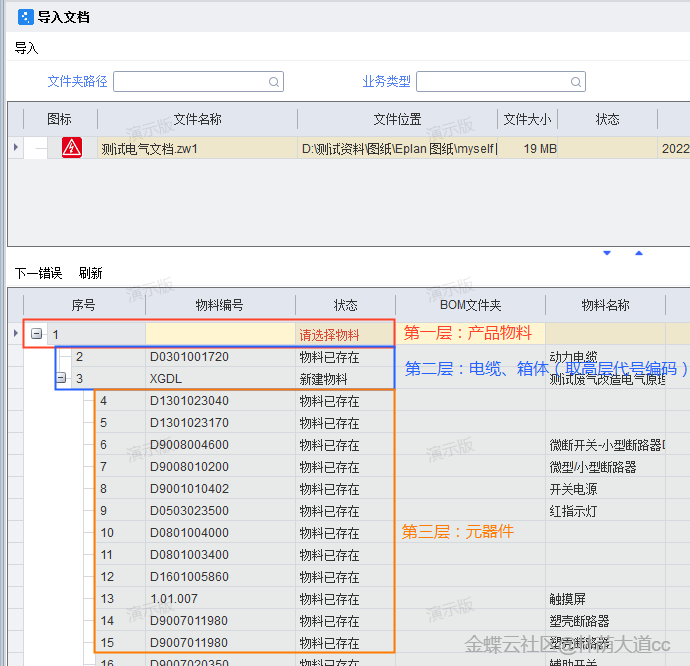
进入【PLM】→【文档管理】→【文档库】,不用点击生成物料和BOM,上面第5步已生成

B站视频链接 https://www.bilibili.com/video/BV1vT41117xD
完
---------------------------------------------------------------------------------------------------------
7、参考链接
结构设计工程师完成一套图纸的设计,一般需要完成以下几个步骤:
1、2D/三维模型设计;
2、填写参数信息;
3、申请物料号;
4、图纸导入系统;
5、提交审批、修改;
6、生成物料/BOM
本文为了方便实施人员,快速了解系统,只演示了 图纸文档导入,新增操作,
增(新增图纸导入),
删(删除图纸),
改(修改图纸,检入,检出,修改图纸)
查(查找历史图纸,借用),
类似增删改查,其他操作,可参考 F1操作手册
-----------------
10、PADS
PADS2.7 https://pan.baidu.com/s/1-tdRzUJyCR-0glTRq6IrfA 提取码:mp3v
如果安装有误,可到B站搜索,相关安装视频 https://www.bilibili.com/video/BV1fV411y7ph
功能路径【PLM】→【系统建模】→【业务类型配置】
功能说明【关联文件类型】PADS集成导入时选择的业务类型必须关联PADS文件类型
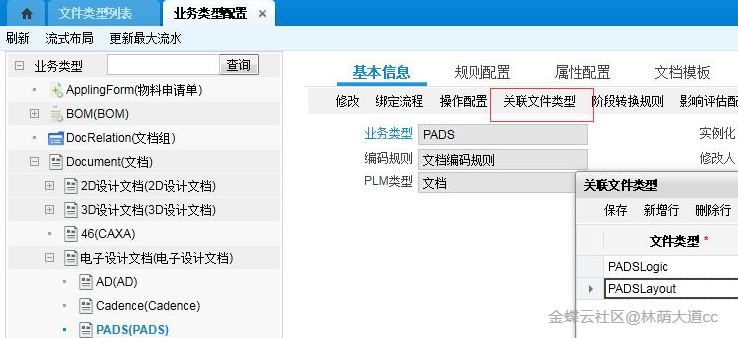
3.1. 安装要求
1、安装插件前必须确保PADS软件正确安装完毕,安装前务必将PADS关闭
2、已正确安装金蝶云PLM客户端

3.2. 安装说明
1、打开 PLM 客户端,右键→【CAD】→【CAD 平台安装】,
在弹出来的安装程序中选择PADS点击安装,成功了会给出安装成功的提示。

2、打开 PLM 客户端,右键→【CAD】→【登录 PLM】,在弹出的登录界面上输入用户名和密码,确定后登录。
3、建议使用管理员身份运行PADS软件。
4、打开图纸
请下载附件7010-Pads图纸下载.zip
链接:https://pan.baidu.com/s/1rcz1jauhKCVnnEBwLdxmFg?pwd=KISS 提取码:KISS
最上角,文件,打开,下载的图纸
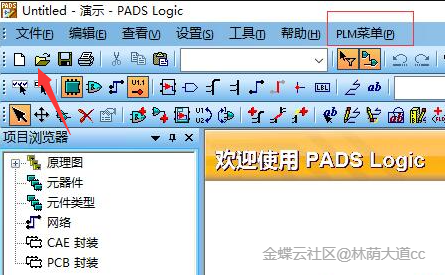
使用PADS Logic软件,先打开DEMO.SCH,原理图
使用PADS Layout软件,打开DEMO.pcb是PCB图纸
5、导入图纸
5.1、物料匹配
点击【PLM菜单】→【物料匹配】,每行,创建物料
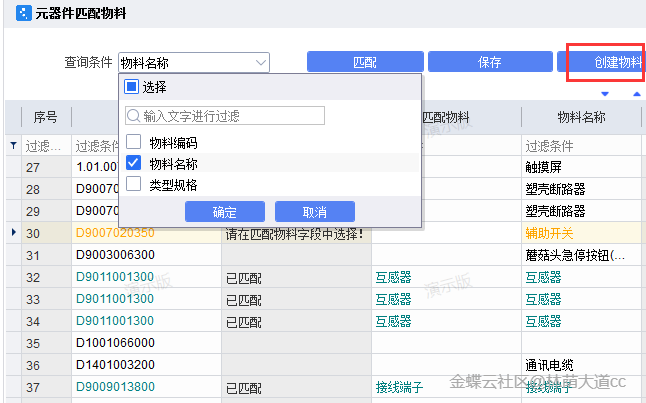
然后再点匹配,保存
点击【PLM菜单】→【导入文档】,弹出导入文档页面
选择文件夹路径和业务类型(第2步的业务类型),点击上传,则将图纸导入到文档库,同时创建BOM
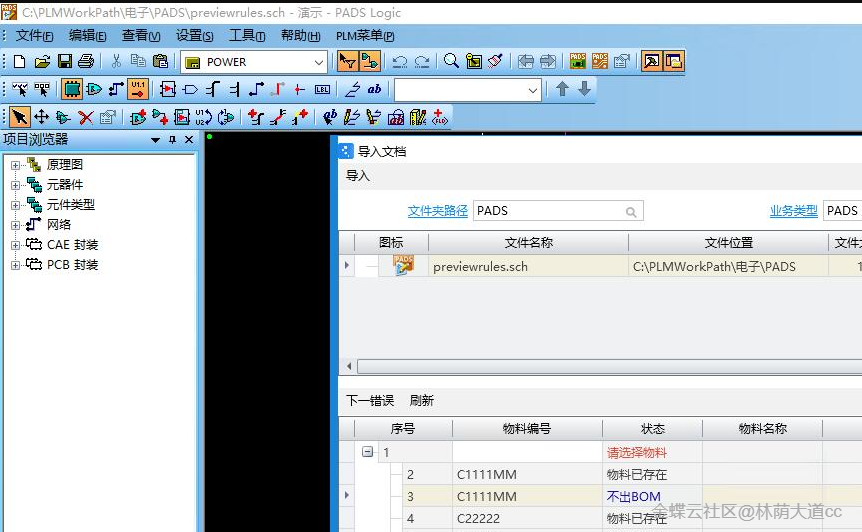
第一层产品物料:提前新建好物料,然后在这里选择,之前新建的物料;
使用PADSLayout软件,打开之前下载的图纸,DEMO.pcb
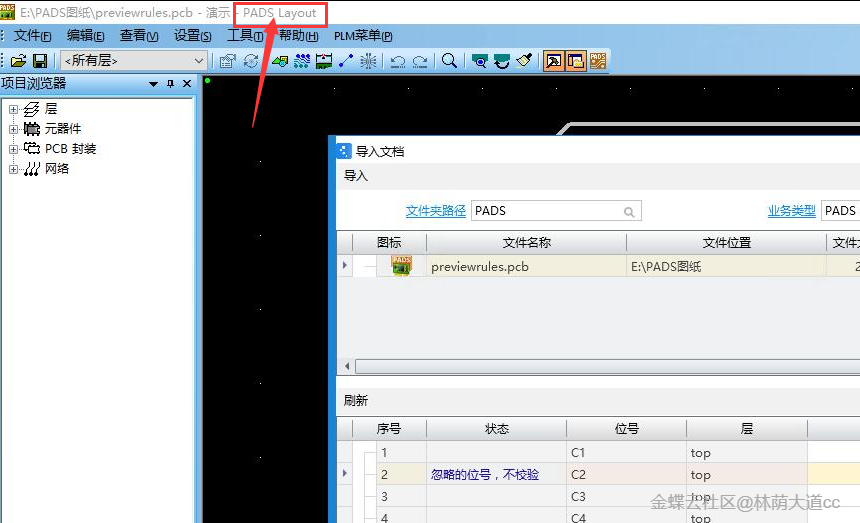
进入【PLM】→【文档管理】→【文档库】,不用点击生成物料和BOM,上面第5步已生成

完
---------------------------------------------------------------------------------------------------------
7、参考链接
结构设计工程师完成一套图纸的设计,一般需要完成以下几个步骤:
1、2D/三维模型设计;
2、填写参数信息;
3、申请物料号;
4、图纸导入系统;
5、提交审批、修改;
6、生成物料/BOM
本文为了方便实施人员,快速了解系统,只演示了 图纸文档导入,新增操作,
增(新增图纸导入),
删(删除图纸),
改(修改图纸,检入,检出,修改图纸)
查(查找历史图纸,借用),
类似增删改查,其他操作,可参考 F1操作手册
------------------
11、Altium Designer
AD10 https://blog.csdn.net/boybs/article/details/124337608
如果安装有误,可到B站搜索,相关安装视频
功能路径【PLM】→【系统建模】→【业务类型配置】
功能说明【关联文件类型】AD集成导入时选择的业务类型必须关联AD文件类型
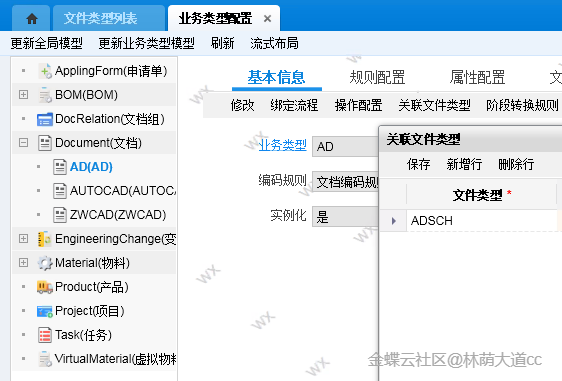
3.1. 安装要求
1、安装插件前必须确保AD软件正确安装完毕,安装前务必将AD关闭
2、已正确安装金蝶云PLM客户端

3.2. 安装说明
1、打开 PLM 客户端,右键→【CAD】→【CAD 平台安装】,
在弹出来的安装程序中选择AD点击安装,成功了会给出安装成功的提示。
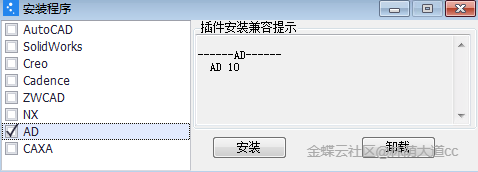
2、打开 PLM 客户端,右键→【CAD】→【登录 PLM】,在弹出的登录界面上输入用户名和密码,确定后登录。
3、建议使用管理员身份运行AD软件。
4、打开图纸
请下载附件7011-AD图纸下载.zip
最上角,文件,打开,下载的图纸,选择PCB_Project3001.PrjPCB文件
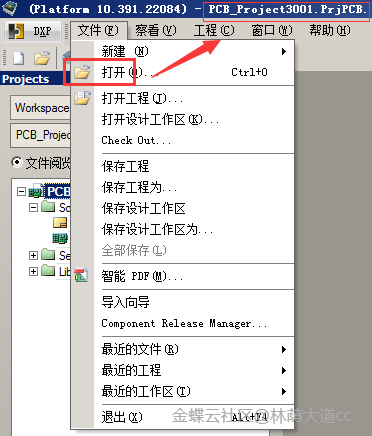
5、导入图纸
5.1、物料匹配
5.1.1、【PLM】→【系统建模】→【文件类型列表】→【数据对应关系】→【物理文件字段】
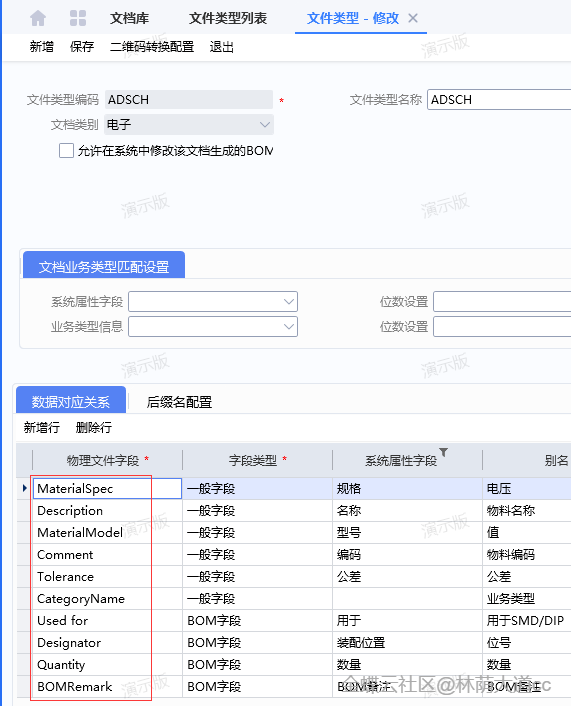
修改物料文件字段,如上图
5.1.2、点击【PLM菜单】→【物料匹配】,每行,创建物料
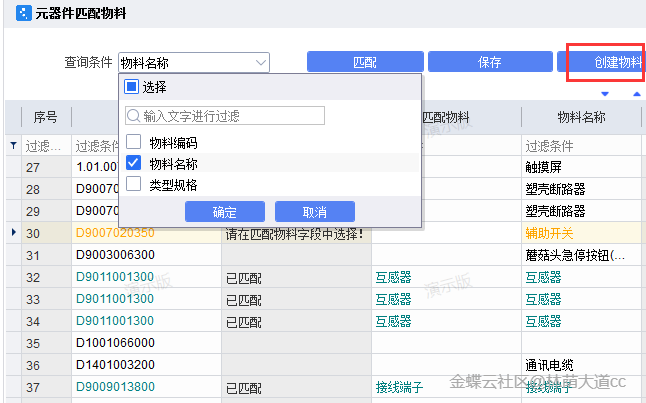
然后再点匹配,保存
点击【PLM菜单】→【导入文档】,弹出导入文档页面,先弹出Reports-Bill of Materials页面,点击否后弹出导入页面
选择文件夹路径和业务类型(第2步的业务类型),点击上传,则将图纸导入到文档库,同时创建BOM
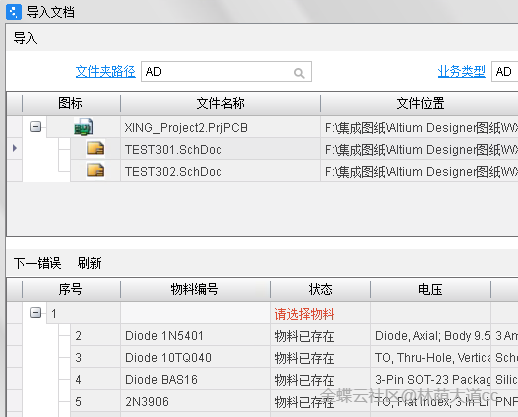
第一层产品物料:提前新建好物料,然后在这里选择,之前新建的物料;
导入后创建的BOM如下图:
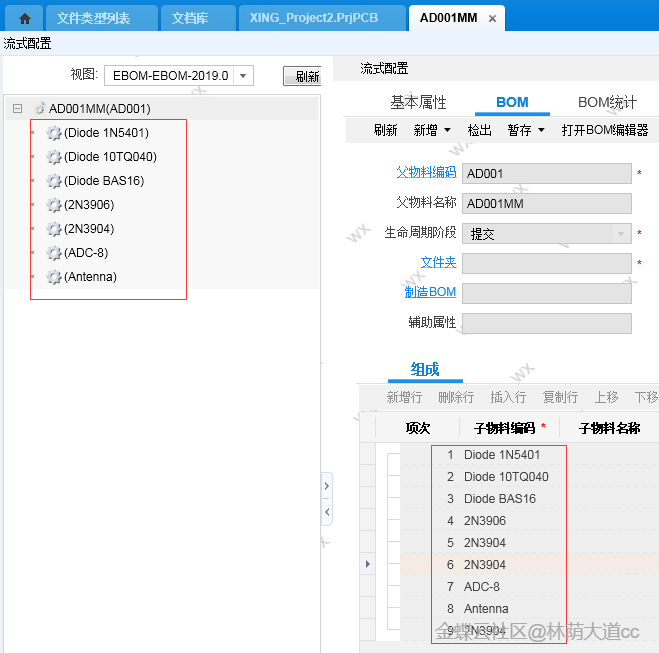
点检入就导入文档
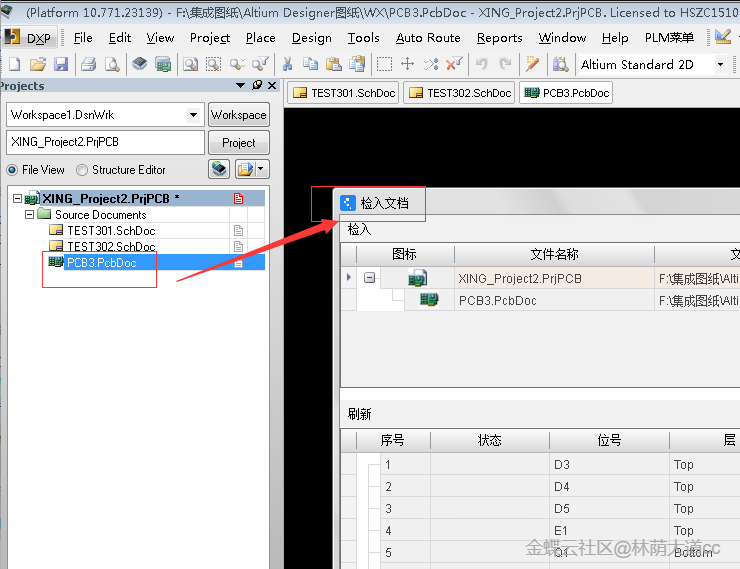
进入【PLM】→【文档管理】→【文档库】,不用点击生成物料和BOM,上面第5步已生成

完
---------------------------------------------------------------------------------------------------------
7、参考链接
结构设计工程师完成一套图纸的设计,一般需要完成以下几个步骤:
1、2D/三维模型设计;
2、填写参数信息;
3、申请物料号;
4、图纸导入系统;
5、提交审批、修改;
6、生成物料/BOM
本文为了方便实施人员,快速了解系统,只演示了 图纸文档导入,新增操作,
增(新增图纸导入),
删(删除图纸),
改(修改图纸,检入,检出,修改图纸)
查(查找历史图纸,借用),
类似增删改查,其他操作,可参考 F1操作手册
----------------
12、Cadence
Cadence16.6 https://pan.baidu.com/s/1y1ViHmuC9V2aoAUHtm4h-g 提取码:qbqq
更新补丁下载地址 https://pan.baidu.com/s/1wLAqZrEuNub8-e6T3L-83A 提取码:26f2
如果安装有误,可到B站搜索,相关安装视频 https://www.bilibili.com/video/BV13m4y1D7za
功能路径【PLM】→【系统建模】→【业务类型配置】
功能说明【关联文件类型】Cadence集成导入时选择的业务类型必须关联Cadence文件类型
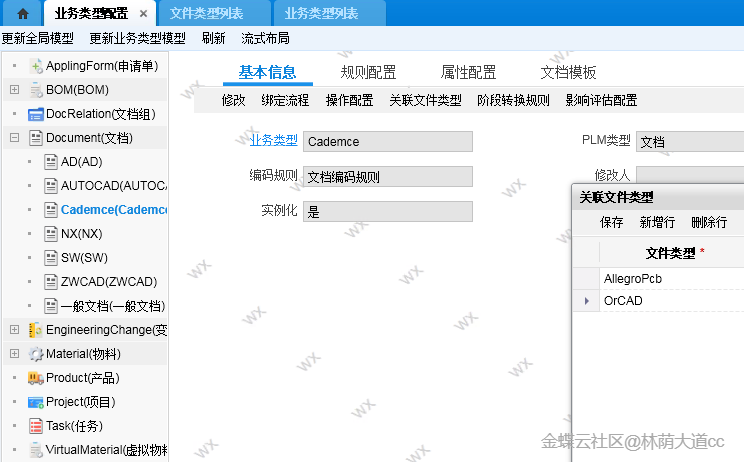
3.1. 安装要求
1、安装插件前必须确保AD软件正确安装完毕,安装前务必将Cadence关闭
2、已正确安装金蝶云PLM客户端

3.2. 安装说明
1、打开 PLM 客户端,右键→【CAD】→【CAD 平台安装】,
在弹出来的安装程序中选择Cadence点击安装,成功了会给出安装成功的提示。

2、打开 PLM 客户端,右键→【CAD】→【登录 PLM】,在弹出的登录界面上输入用户名和密码,确定后登录。
3、建议使用管理员身份运行Cadence软件。
4、打开图纸
请下载附件7012-Cadence图纸下载.zip
最上角,文件,打开,下载的图纸,选择.DSN文件
5、导入图纸
5.1、物料匹配
5.1.1、打开原理图,点击【Tools】→【Bill of Material】,依据下面字段进行填入
Header:
Item\tQuantity\tReference\tValue\tPartNumber\tDescription\tPart Type\tPackage Type\tVoltage\tTolerance\tBOMREMARK\tOption\tPLMMATID
Combined property string:
{Item}\t{Quantity}\t{Reference}\t{Value}\t{Part Number}\t{Description}\t{Part Type}\t{Package Type}\t{Voltage}\t{Tolerance}\t{BOMREMARK}\t{Option}\t{PLMMATID}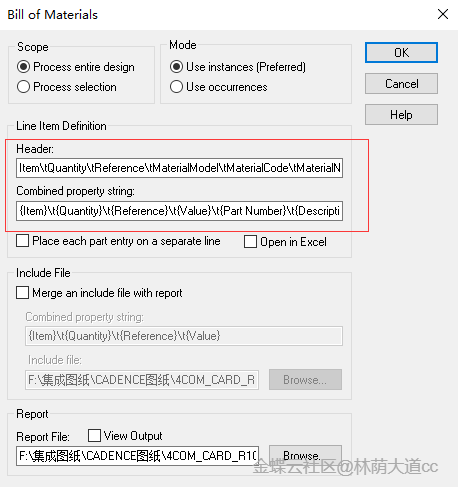
5.1.2、点击【Accessories】→【PLM Menu】→【Material Match】,每行,创建物料
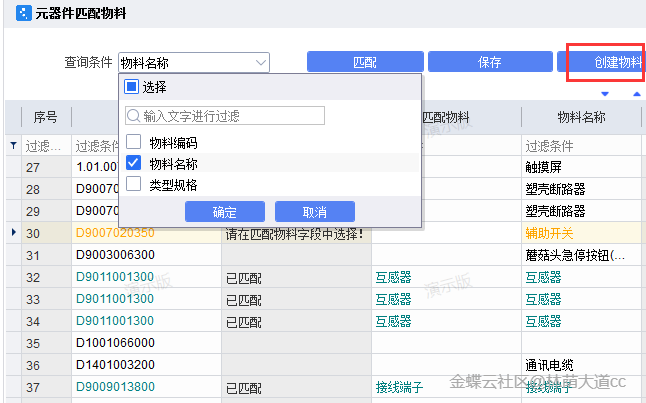
然后再点匹配,保存
为了减少报错,可暂时勾选这个参数
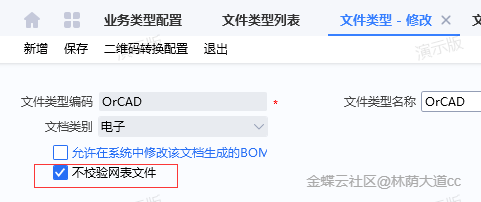
5.1.3、更新属性成功后,会提示重新会生成 BOM 文件,
点击【Accessories】→【PLM Menu】→【Update property】。
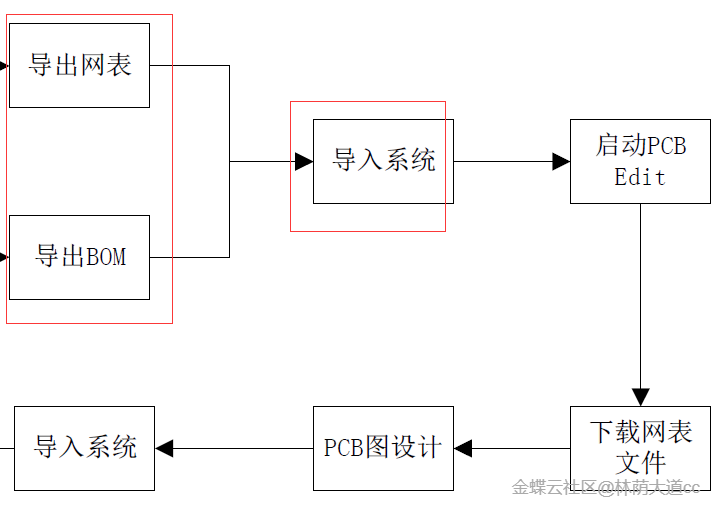
导入图纸之前必须先在软件中手动生成网表文件和BOM 文件;
1、在文档导入之前需要在软件上先生成BOM 和网表文件(在打开的图纸上选中DSN后缀的文件,点击下面的按钮):
1.1、Tools-Create Netlist,按照默认步骤生成网表文件。
1.2、Tools-Bill of Materials,导出BOM。
2、点击【PLM菜单】→【导入文档】,弹出导入文档页面,
选择文件夹路径和业务类型(第2步的业务类型),点击上传,则将图纸导入到文档库,同时创建BOM
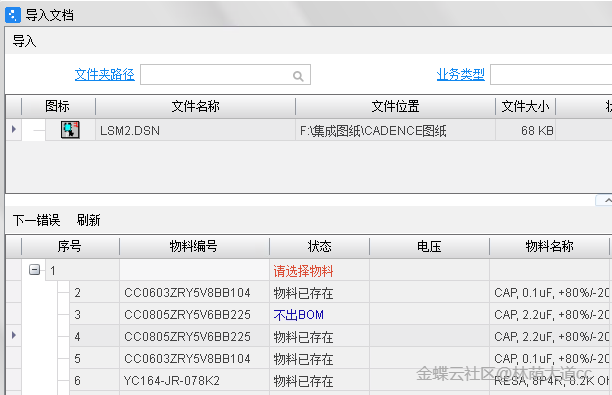
第一层产品物料:提前新建好物料,然后在这里选择,之前新建的物料;
选择菜单【PLM Menu】→【Import Netlist】,在打开的导入窗口上,
选择查询出来的文档单击【返回数据】,可以将该原理图对应的网表文件导入到PCB Edit 软件中。
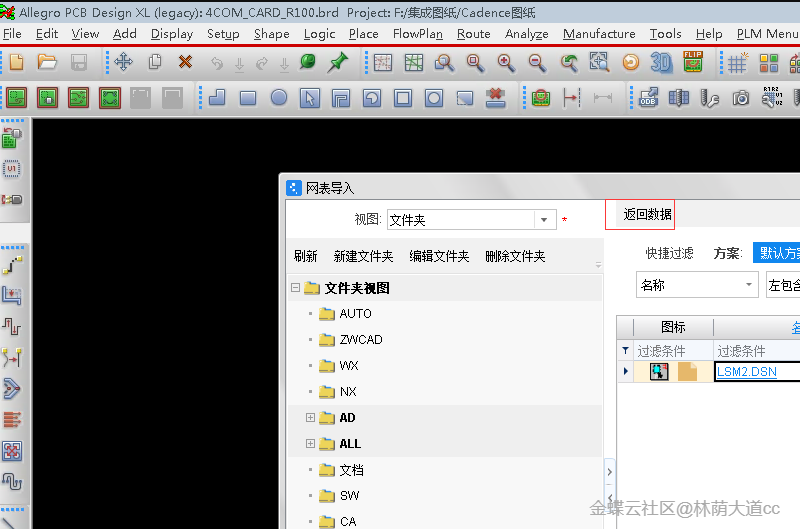
选择菜单【PLM Menu】→【Import File】,
选择业务类型和文件夹,点击“导入”,将图纸导入系统。
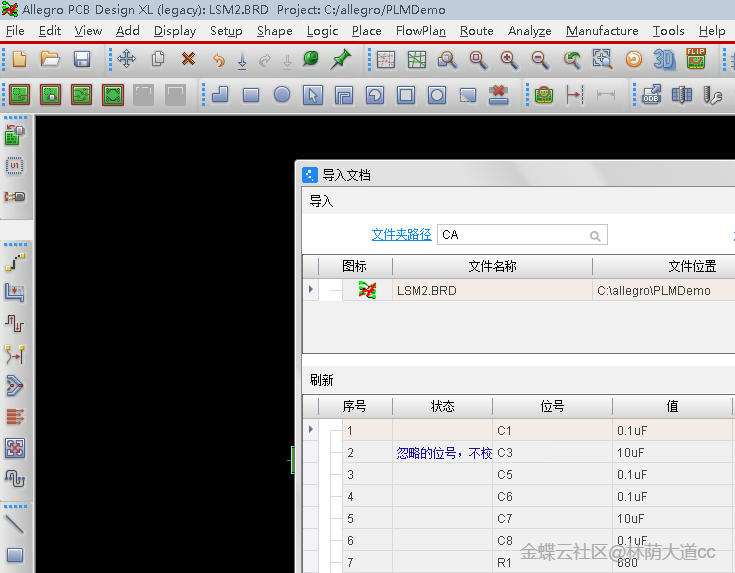
进入【PLM】→【文档管理】→【文档库】,不用点击生成物料和BOM,上面第5步已生成

完
---------------------------------------------------------------------------------------------------------
7、参考链接
结构设计工程师完成一套图纸的设计,一般需要完成以下几个步骤:
1、2D/三维模型设计;
2、填写参数信息;
3、申请物料号;
4、图纸导入系统;
5、提交审批、修改;
6、生成物料/BOM
本文为了方便实施人员,快速了解系统,只演示了 图纸文档导入,新增操作,
增(新增图纸导入),
删(删除图纸),
改(修改图纸,检入,检出,修改图纸)
查(查找历史图纸,借用),
类似增删改查,其他操作,可参考 F1操作手册
推荐阅读

